R is een krachtige en vermakelijke taal, maar niet geschikt voor beginners. Hoewel R een van de meest gebruikte talen is voor statistische modellering en analyse, heeft het zijn eigen reeks voor- en nadelen waardoor u misschien wilt uninstall R voor Mac en overschakelen naar een andere programmeertaal.
Sommige Mac-gebruikers vinden het moeilijk om R. Hoe te verwijderen verwijder de apps die niet kunnen worden verwijderd? U kunt kiezen uit de volgende eenvoudige manieren die wij u aanbieden compleet verwijder R van Mac.
Inhoud: Deel 1. Wat is het commando om R te verwijderen?Deel 2. Hoe verwijder ik R handmatig van een Mac?Deel 3. Hoe R volledig verwijderen op Mac?
Deel 1. Wat is het commando om R te verwijderen?
Met uw terminal kan dat update, schakel, verwijder specifieke R-versies of gewoon helemaal verwijder R voor Mac met enkele scripts.
Hier zijn de stappen om het te doen verwijder R voor Mac met behulp van Terminal:
- Als u uw oude versie van R wilt upgraden, is het veel beter om deze eerst te verwijderen voordat u de nieuwere versie opnieuw installeert. Typ deze scripts op uw terminal om ze volledig op uw Mac te verwijderen:
-
rm -rf /Applications/R.app sudo rm -rf /Library/Frameworks/R.frameworksudo rm /usr/bin/{R,Rscript}
Het is vermeldenswaard dat door de gebruiker geïnstalleerde pakketten van de vorige versie verloren gaan en opnieuw moeten worden geladen in de nieuwe.
- Als u R for Mac permanent wilt verwijderen zonder te upgraden naar een nieuwere versie, voert u het volgende script uit in uw Terminal:
-
sudo rm -rf /Library/Frameworks/R.framework
Verwijder vervolgens R.app, die meestal te vinden is in de map Toepassingen. Probeer ernaar te zoeken op een andere locatie als dat niet het geval is als u het daar niet kunt zien. Voer deze scripts uit als u extra tools (GCC 4.0.3) voor uw R-taal hebt geïnstalleerd om ze te verwijderen:
-
sudo rm -rf /usr/local/gcc4.0
- Als u alleen een specifieke versie van de R-taal wilt verwijderen en niets anders wilt doen, kijk dan naar:
/Library/Frameworks/R.framework/Versions
Selecteer de versie die u wilt verwijderen. Gebruik R Switch om over te schakelen naar een andere R-versie of pas de "Huidige" softlink aan.

Deel 2. Hoe verwijder ik R handmatig van een Mac?
R maakt voor een goede werking gebruik van service- en ondersteuningsbestanden die op verschillende locaties op uw harde schijf worden bewaard. Wij zullen het je leren hoe handmatig verwijder R voor Mac, en vind alle bijbehorende mappen en bestanden die zich op uw Mac verbergen.
- Eerste, Verlaat de R. U kunt geen apps verwijderen als deze nog actief zijn of op de achtergrond zijn geopend.
- Open daarna uw Finder en vervolgens de map Programma's, verplaats het pictogram van R naar de prullenbak. U kunt de R ook naar de prullenbak verplaatsen door op te drukken Cmd + Del.
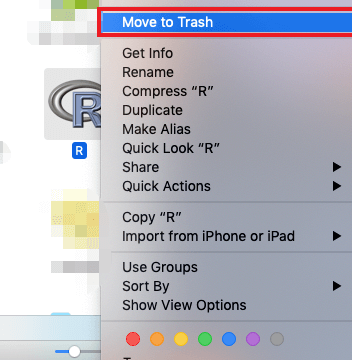
Nu R niet langer op uw Mac staat, blijven de bijbehorende bestanden op uw Mac staan. R's caches, logs en andere soorten servicebestanden kan worden gevonden in de bibliotheekmap van de gebruiker. Deze mappen zijn vaak verborgen voor de gebruikers om te voorkomen dat belangrijke bestanden per ongeluk worden verwijderd.
- Open Finder >> Ga naar de menubalk en selecteer het menu "Go" en klik op "Go to Folder ..."
- Typ het pad ~ / Library zoek naar bestanden of mappen met de naam van het programma erop en verwijder ze
- Zoek in deze mappen naar R-sporen en verwijder ze om R voor Mac volledig te verwijderen:
~/Library/Logs~/Library/Caches~/Library/Preferences~/Library/Application Support~/Library/LaunchAgents~/Library/LaunchDaemons~/Library/PreferencePanes~/Library/StartupItems
- Het kan nu eindelijk Leeg de prullenbak. Klik met de rechtermuisknop op het pictogram en selecteer "Leeg". Zorg ervoor dat u de bestanden herstelt die u niet permanent wilt verwijderen.
Deel 3. Hoe R volledig verwijderen op Mac?
Het duurt meestal lang om bestanden handmatig te vinden en te verwijderen, of zelfs Mac-systeemproblemen te veroorzaken als belangrijke bestanden per ongeluk worden verwijderd. Daarom is het beter om een professionele en krachtige tool te gebruiken, zoals PowerMyMac, om u te helpen R op Mac volledig en automatisch te verwijderen.
It kan jou helpen verwijder alle apps en al hun gerelateerde bestanden met slechts een paar klikken, zodat u dat kunt omzeil het gebruik van de Terminal of zoek handmatig naar bestanden en mappen.
Naar verwijder R voor Mac volledig met PowerMyMac:
- Open PowerMyMac en kies App Uninstaller. druk de SCAN-knop en de app begint te zoeken naar alle apps die op je Mac zijn geïnstalleerd.
- Wanneer het scanproces is voltooid, wordt aan de linkerkant van het scherm Verwijderen een lijst met alle programma's weergegeven. Vind uw ongewenste app R voor Mac in de lijst, of typ de naam in het zoekvak in de rechterbovenhoek om het snel te vinden.
- Wanneer u een app uit de lijst selecteert, de bijbehorende bestanden zal aan de rechterkant verschijnen. Kies gewoon de ongewenste programma's en klik op de CLEAN knop; de apps, evenals de bijbehorende gegevens, worden verwijderd.

PowerMyMac maakt het eenvoudig om uw Mac schoon te maken en te optimaliseren, en bovendien krachtig het verwijderen van software zoals Photoshop en Office, kan het veel ongewenste bestanden verwijderen, dubbele bestanden scannen en grote of oude bestanden naar maak meer schijfruimte vrij en laat uw Mac sneller werken.
Conclusie
Er zijn meerdere manieren om R op Mac te verwijderen. U kunt de terminal gebruiken en enkele scripts uitvoeren, handmatig bestanden zoeken en verwijderen, of gewoon alles automatisch verwijderen met slechts een paar klikken!
Het gebruik van Terminal kan slecht zijn als je niet helemaal weet hoe je het moet gebruiken en het is vrij eenvoudig om per ongeluk belangrijke bestanden op je Mac te verwijderen als je het handmatig doet. Zo te zien is het sneller en veiliger om PowerMyMac te gebruiken. Bezoek de iMyMac-website en ervaar hoe gemakkelijk het is verwijder R voor Mac.



